Windows10系统之家 - 安全纯净无插件系统之家win10专业版下载安装
时间:2020-09-22 16:03:04 来源:Windows10之家 作者:huahua
安装了360安全卫士之后,发现随之被安装了360手机助手,然而很多用户并不使用,不过想要卸载的话在控制面板中又找不到可以卸载的地方,那么win10怎么卸载360手机助手呢?不要急,这方面360安全卫士还是比较人性化的,用户可以自由删除一些组件,包括360手机助手。下面一起来看看360手机助手怎么卸载。
win10怎么卸载360手机助手
1、首先打开360,从桌面上打开或是右下角图标打开;
2、打开360主界面后,点击右下角的“更多”按钮,如下图;

3、在工具中,我们可以看到360手机助手,再点击下面的编辑按钮;
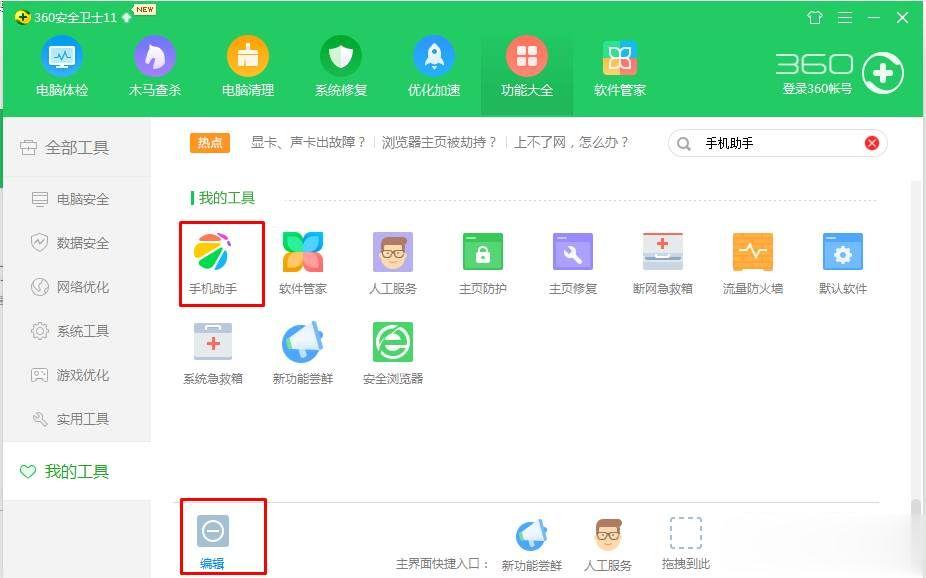
4、这时图标出现一个叉号,我们再点击叉号;
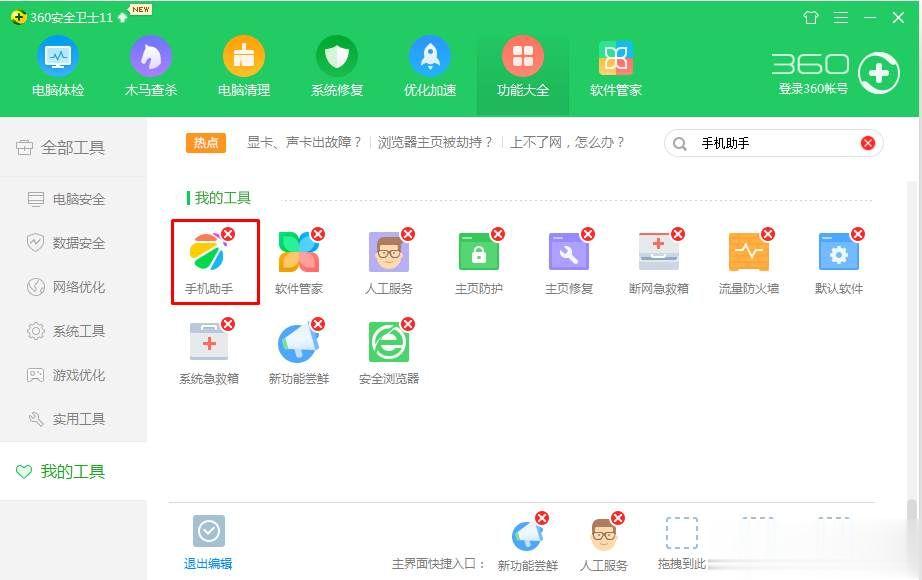
5、提示是否要删除360手机助手,当然,继续确定;
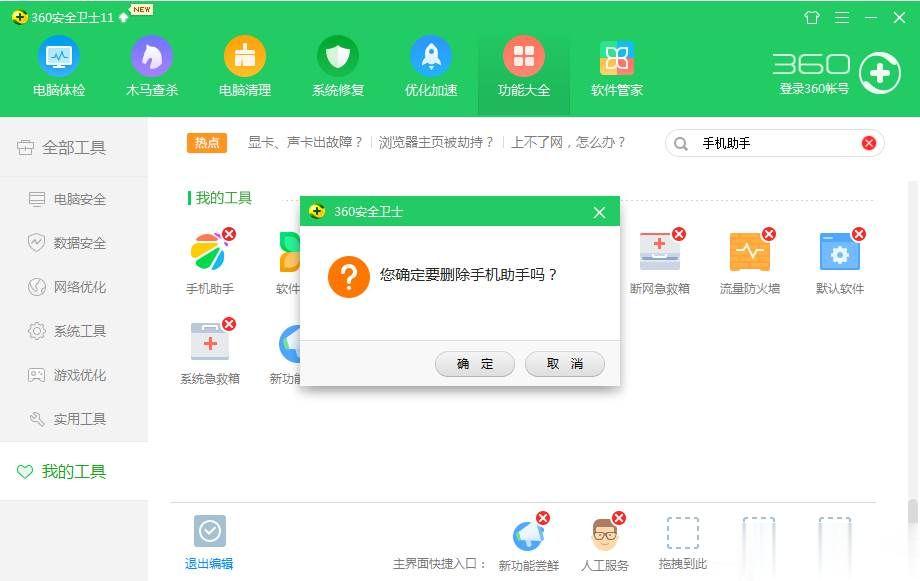
6、再点击直接卸载,360手机助手就从你的电脑中卸载完成了。
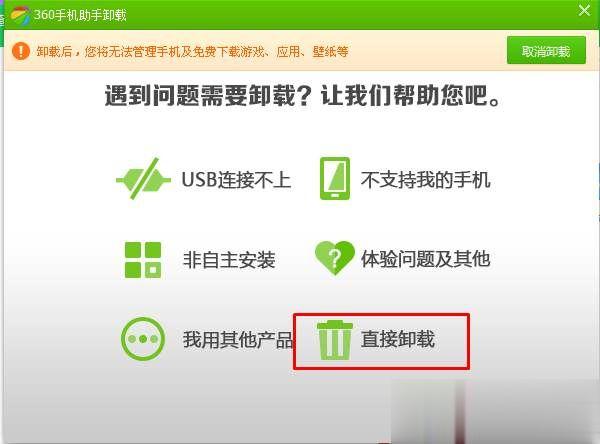
360中,有很多组件是可以自己管理的,如果不需要可以卸载掉,从而提高系统速度。
相关文章
热门教程
热门系统下载
热门资讯





























